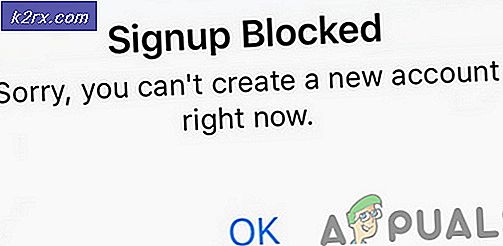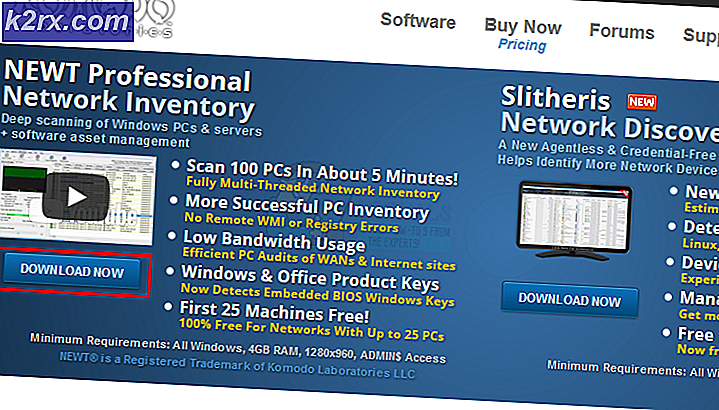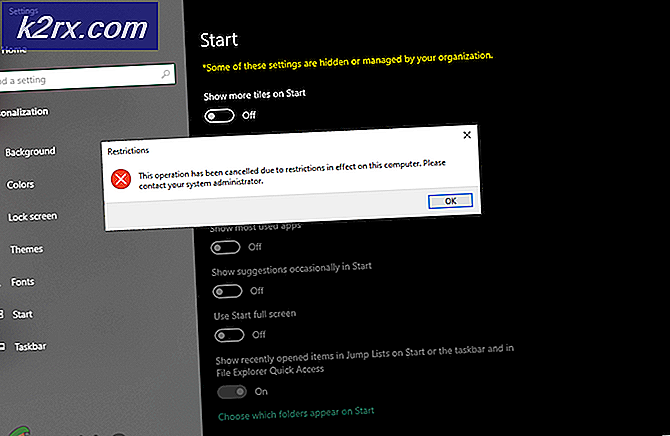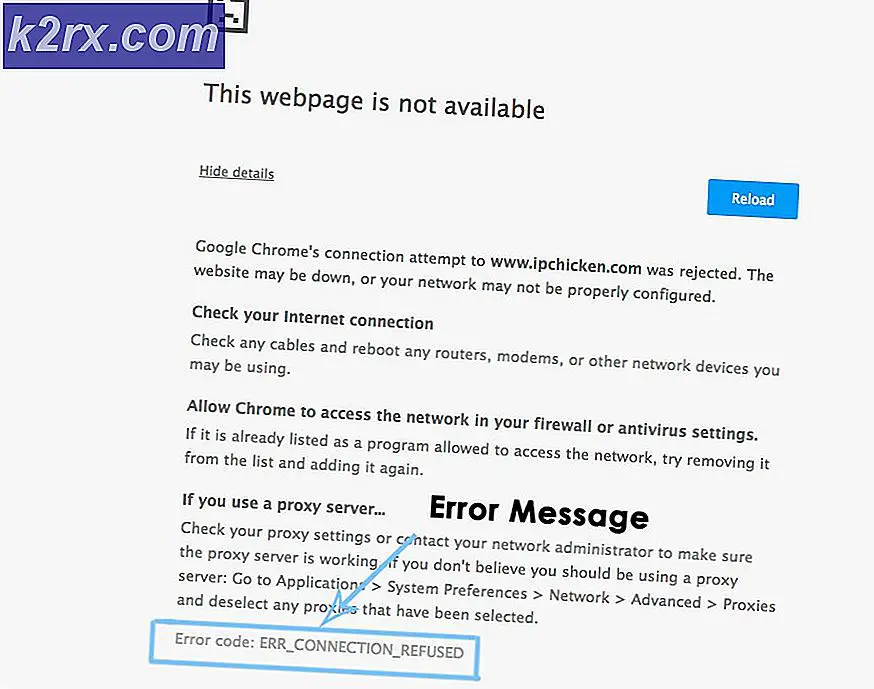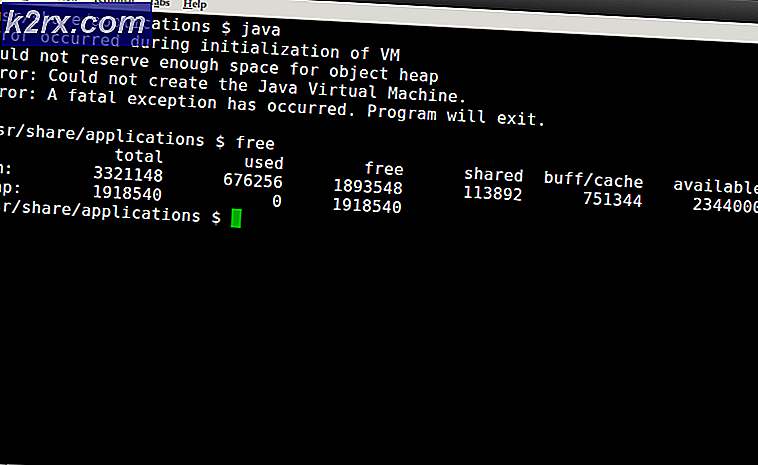Düzeltme: Telefon Metinleri 'Android' Almıyor
Klasik metin mesajlarına giderek daha az bağımlıyız, ancak bir SMS göndermek bir anlık mesajlaşma uygulaması kullanmaktan daha güvenilirdir. Teknolojinin ön safında yer alan bir amiral gemisi Android için iyi para ödemişseniz, büyük ihtimalle kısa mesaj gönderip alabilmesini beklersiniz, değil mi? Eh, her zaman böyle değil.
Birçok Android kullanıcısı, cihazlarının SMS metin mesajı gönderemediklerini veya aldıklarını bildiriyor. Bazı kullanıcılar yeni bir telefona geçtiğinde bazılarının bu sorunu yaşamaya başlamasıyla birlikte aniden metinleri almayı bıraktı. Sorun, üreticiden bağımsız olarak hemen hemen tüm Android sürümlerinde ortaya çıkıyor.
Ama işler ilk bakışta göründüğü kadar korkunç değildir. İyi haber, bu sorunu çözme şansınız çok yüksek. Arama yapabilir ve alabilirsiniz, telefonunuz bozuk değil. En kötü durum senaryosunda SIM'in yerine geçmeniz gerekecek, ancak bu vaka çok nadirdir.
Gerçek düzeltmelere ulaşmadan önce, Android'inizi kısa mesaj göndermeyi becerememek için en yaygın nedenleri belirleyelim:
- Yetersiz ağ sinyali.
- Ağ kapsamı eksikliği.
- Telefonunuzun ayarlarında yanlış yapılandırma.
- Yazılım çakışması
- Yerleşik mesajlaşma uygulamasıyla bir sorun
- Kısa bir süre önce bir iPhone'dan Android'e geçtiniz.
- Şebeke kaydında taşıyıcı problemi.
Artık suçluları tanıdığımıza göre, kendiniz düzeltemeyeceğiniz sorunları ortadan kaldırmak için bazı sorun giderme işlemleri yapalım:
- Sinyal çubuklarını kontrol ederek başlayın. Durum çubuğu iyi kapsama almamadığınızı gösterirse, telefonunuzu yeniden başlatmayı deneyin ve sinyalin iyileşip iyileşmediğini görün. Hala kötü bir kapsama alanı yaşıyorsanız, operatörünüzü arayın ve bölgenizde bir kesinti olup olmadığını sorun.
- Sinyal çubuğunuz sağlam ise, arama yapmayı deneyin. Birini yapamazsanız, telefonunuz ya donanımla ilgili bir sorundan muzdariptir veya operatörünüz sorumludur.
- Metinleri başka bir telefona alamayan SIM kartı takın ve birisini size bir metin göndermesi için ikna edin. SMS geçmezse, servis sağlayıcınıza gidip ücretsiz bir SIM değiştirme talebinde bulunarak düzeltmeniz gerekir.
Yukarıdaki sorun giderme kılavuzları denetiminizin dışında bir şey ortaya çıkarmadıysa, sizin için uygun bir düzeltme buluncaya kadar aşağıdaki yöntemlerin her birini uygulayarak ilerleyin.
Kullanıcı Önerilen Çözüm
Şebeke servislerini geçici olarak başka bir operatöre, hatta LTE'den 2G'ye çevirmek hile yapabilir.
Yöntem 1: iletileri temizleme
Bazen bu sorun, SIM kartınızın mesajlarla tıkanması nedeniyle gerçekleşir. Zaman zaman bunları silmek için zaman ayırmazsanız, metin oldukça hızlı bir şekilde toplanabilir. Bunları silme işlemi cihazdan cihaza farklı olabilir, ancak adımlar kabaca aynıdır.
- Yerleşik mesajlaşma uygulamasını açın.
- Diğer simgesine (üç noktalı simge) dokunun.
- Ayarlar'a dokunun.
- SIM kart mesajlarını yönet benzeri adlı bir ayara bakın. Bunu bazen Gelişmiş sekmesinde gizlenmiş olarak bulabilirsiniz.
- Tamamen silin veya sadece tutmak istemediğiniz metni silin.
Yöntem 2: Metin iletisi sınırını artırma
Mesajlarınızın çok hızlı bir şekilde yığılmasını istiyorsanız, sınırı kolayca artırabilirsiniz. Ancak, bunun kişileriniz için çok azını boş tutacağını unutmayın. Ancak hesaplarınızı depolamak için bir Google hesabı kullanırsanız, bu sorun olmamalıdır.
- Ana ekranınıza gidin ve yerleşik mesajlaşma uygulamanızı açın.
- Menü simgesine (üç noktalı simge) dokunun.
- Listeden Ayarlar'ı seçin.
- Metin mesajı sınırına dokunun.
- Maksimum değeri artırın ve kaydetmek için SET tuşuna basın.
Yöntem 3: Veri ve Önbelleği Temizleme
Artık SIM kartınızın bunun için sorumlu olmadığını belirledik, şimdi yerleşik mesajlaşma uygulamanızla aynı şeyi söyleyip söyleyemeyeceğimizi görelim. İşte nasıl:
- Ayarlar> Uygulamalar'a gidin.
- Tüm uygulamalar filtresinin seçildiğinden emin olun.
- Yerleşik mesajlaşma uygulamalarını buluncaya kadar listede ilerleyin ve üzerine dokunun. Genelde Mesajlaşma denir.
- Depolama alanına dokunun ve verilerin hesaplanmasına kadar bekleyin.
- Verileri Temizle'ye dokunun.
- Önbelleği Temizle'ye dokunun.
- Telefonunuzu yeniden başlatın ve sorunun çözülüp çözülmediğini görün.
Yöntem 4: iMessage'ı devre dışı bırakma
Geçtiğimiz günlerde teknoloji tanrılarını iOS'tan Android'e, Windows'a veya BlackBerry'ye geçirerek üzdüyseniz, iPhone kullanan birinden metin mesajları alamayabilirsiniz. Bu, iMessage olarak gönderildikleri için olur.
Bu durumda, muhtemelen SIM kartınızı Apple olmayan bir telefona yerleştirmeden önce iMessages'ı devre dışı bırakmayı unutmuş olabilirsiniz. Bu gibi durumlarda, iOS cihazları normal SMS'leri yerine numaranıza iMessages göndermeye devam eder, böylece hiçbir şey almazsınız.
Aynı şey bir MMS ile de olabilir, ancak bu sefer neden FaceTime servisiyle bir parazit.
PRO TIP: Sorun bilgisayarınız veya dizüstü bilgisayar / dizüstü bilgisayar ile yapılmışsa, depoları tarayabilen ve bozuk ve eksik dosyaları değiştirebilen Reimage Plus Yazılımı'nı kullanmayı denemeniz gerekir. Bu, çoğu durumda, sorunun sistem bozulmasından kaynaklandığı yerlerde çalışır. Reimage Plus'ı tıklayarak buraya tıklayarak indirebilirsiniz.Neyse ki, ellerinizi bir iPhone'a götürmeyi başardığınızda, onları tekrar çalışmaya hazır hale getirmek çok kolay. İşte nasıl yapılacağı:
- SIM kartınızı tekrar bir iPhone'a takın.
- Bir hücresel veri ağına bağlı olduğunuzdan emin olun - 3G, 4G ve LTE hepsi çalışır.
- Ayarlar> Mesajlar'a dokunun ve iMessage'ın yanındaki KAPALI'ya geçişi KAPATIN .
- Ayarlar> FaceTime üzerine dokunun ve FaceTime öğesinin yanındaki geçişi OFF konumuna getirin.
Yöntem 5: bir yazılım çakışması çözümleniyor
Android son derece özelleştirilebilir olduğundan popülerliğinin çoğunu aldı. Her işlev için Google Play, sonuçta aynı işlevselliğe sahip olan sonsuz bir uygulama listesiyle doludur. Ancak, aynı şeyi yapan birden fazla uygulama yüklemek harika bir fikir değildir, çünkü bazı uygulamalar birbiriyle iyi oynamaz.
Metin mesajlarınızı yöneten bir 3. taraf uygulaması yüklediyseniz, yerleşik mesajlaşma uygulamasıyla çakışmaya girebilir. İdeal olarak, sadece bir uygulama yöneticisine metinlerinizi eklemelisiniz. Bir yazılım çakışması bundan sorumluysa, 3. taraf uygulamasının silinmesi sorununuzu çoğu zaman çözecektir. Ancak özel bir mesajlaşma uygulamasını kullanmaya devam etmek istiyorsanız, şunları yapabilirsiniz:
- Öncelikle mesajlaşma uygulamalarının en son sürüme güncellendiğinden emin olun. Google Play'i açın ve eylem düğmesine dokunun.
- Uygulamalarım ve oyunlarım > Güncellemeler'e gidin ve 3. taraf mesajlaşma uygulamanız için herhangi bir güncelleme olup olmadığını görün.
- Özel bir işletim sistemiyle root erişiminiz varsa, Ayarlar> Uygulamalar'a gidin ve yerleşik mesajlaşma uygulamanıza dokunun.
- Devre Dışı Bırak'a dokunun (root erişiminiz yoksa bu seçenek grileşir).
Yöntem 6: Kişileri SPAM listesinden kaldırma
Metinleri seçici bir şekilde almazsanız, bazı kişiler SPAM listenizde yollarını bulmuş olabilir. Bu da bir kötü amaçlı yazılımdan kaynaklanabilir. Durumun böyle olmadığından emin olun:
- Mesajlaşma uygulamanızı ana ekrandan açın.
- Eylem düğmesine (üç noktalı simge) dokunun ve Ayarlar'ı açın.
- Spam Ayarları veya Taciz Filtresi adlı bir giriş arayın. Bazen gelişmiş sekmenin altında gizlidir.
- Üzerine dokunun ve orada herhangi bir kişi veya kelime öbeğinin bulunup bulunmadığını görün. Öyleyse, onları kaldırın ve Kaydet'e basın .
Yöntem 7: Ağ kayıt sıfırlama gerçekleştiriliyor
Şimdiye kadar hiçbir yöntem işe yaramadıysa, ağ kaydını sıfırlamayı deneyelim. Çözüm, SIM kartı numaranızdaki ağ kaydını geçersiz kılacak başka bir telefona sokmaktır. İşte hızlı bir bakış açısı:
- SIM kartınızı çıkarın ve başka bir telefona yerleştirin.
- Açın ve 2-3 dakika bekleyin.
- KAPATMADAN önce hücresel sinyal olduğundan emin olun.
- SIM kartı tekrar çıkarın ve sorunlara neden olan telefona takın.
- Tekrar aç ve 2-3 dakika bekle. Ağ kaydını otomatik olarak yeniden yapılandırmalıdır.
Yöntem 8: Radyo sıfırlama yapmak
Hiçbir şey işe yaramadıysa, bir radyo ayarlaması yapalım. Diğer sorun giderme yöntemleri başarısız olduğunda, genellikle sıfırlama kodları taşıyıcılar tarafından verilir, ancak bunları web'de kolayca bulabilirsiniz.
Çağrı ekranınızın içine bir kod girerek radyoyu sıfırlayabilirsiniz. Blueprint şöyle görünüyor: ## code #
IPhone kullanıyorsanız, radyo sıfırlama için standart kod ## 25327 #
Android'de işler biraz daha karmaşıktır. Android'in stok sürümü için radyo sıfırlama kodu ## 873283 # iken, bazı üreticiler kendi özel kodlarını kullanır. Ancak , telefon modeliniz * + radyo sıfırlama kodunuzu kullanarak bir web araması yaparak kolayca öğrenebilirsiniz. Uygun olanı bulduktan sonra kodu ekleyin ve cihazınızın yeniden başlatılmasını bekleyin.
Yöntem 9: Fabrika ayarlarına sıfırlama gerçekleştirme
Eğer bu kadar fazla sonuç almamış olsaydınız, daha uzun araştırmalar için telefonunuzu onlara ulaştırmakla büyük olasılıkla operatörünüzle uzun ve sıkıcı bir çağrı yapmadan önce son şansınız olur. Artık bırakılan tek şey fabrika ayarlarına sıfırlamak ve sorunu çözmesini umuyor. Sorun bir aksaklık veya virüsle ilgiliyse, normal olarak metin alıp gönderebilirsiniz. İşte yapılacaklar:
Not: Fabrika ayarlarına sıfırlamanın, SD kartınızda bulunmayan kişisel verilerinizi sileceğini unutmayın; bu nedenle, bunu yapmadan önce bir yedekleme oluşturmanız önerilir.
- Ayarlar> Gelişmiş ayarlar'a gidin .
- Yedekle ve sıfırla üzerine dokunun ve cihazınızda yedeklerin etkin olup olmadığını görün. Eğer bir yedeğiniz yoksa, şimdi bir tane yapmalısınız.
- Aşağı kaydırın ve Fabrika verilerine sıfırla'ya dokunun.
- Telefonu Sıfırla'ya dokunun ve işlemin tamamlanmasını bekleyin.
- Telefonunuzun yeniden başlatılmasını ve metinlerin içeri girip gelmediğini kontrol etmesini bekleyin.
PRO TIP: Sorun bilgisayarınız veya dizüstü bilgisayar / dizüstü bilgisayar ile yapılmışsa, depoları tarayabilen ve bozuk ve eksik dosyaları değiştirebilen Reimage Plus Yazılımı'nı kullanmayı denemeniz gerekir. Bu, çoğu durumda, sorunun sistem bozulmasından kaynaklandığı yerlerde çalışır. Reimage Plus'ı tıklayarak buraya tıklayarak indirebilirsiniz.